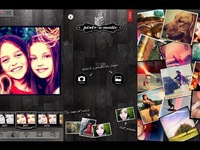Thời ấu thơ, chắc hẳn ai trong chúng ta cũng từng có quãng thời gian sử dụng bút mực đen để... tô lên răng của những người mẫu trên tạp chí. Hành động này tạo nên những bức ảnh "mất răng" vô cùng hài hước. Mới đây, trào lưu này đã quay trở lại và nó đang được phát triển mạnh mẽ trên mạng xã hội Tumblr khi một người dùng mạng xã hội này tung lên chùm ảnh các nữ diễn viên, ca sĩ... không răng. Những bức ảnh được tạo nên vừa hài hước những vừa có phần khá... kinh dị.


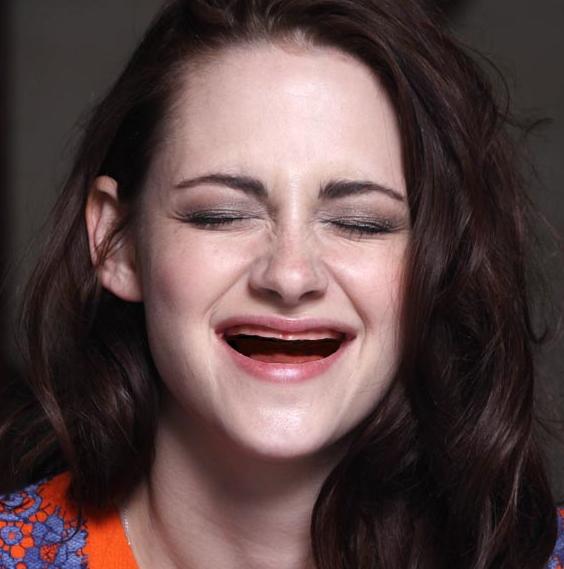
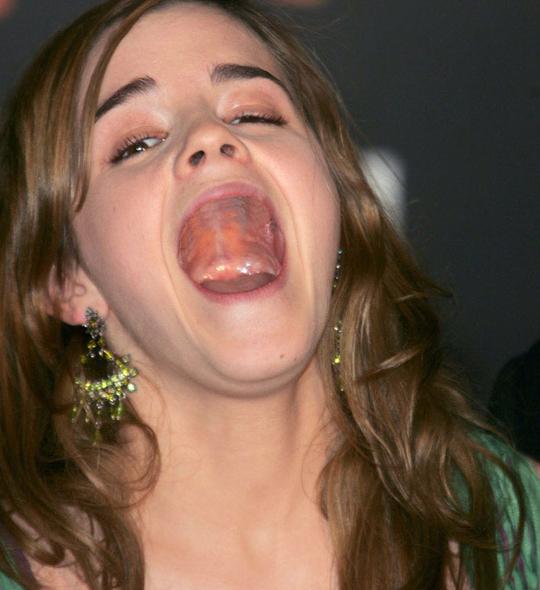

Bạn có thể tự tạo những tấm hình... không răng giống như trên chỉ với vài bước chỉnh sửa trên Photoshop. Dưới đây sẽ là hướng dẫn để bạn làm được điều đó.
Bước 1: Chuẩn bị một tấm hình cười "hở răng" để thực hiện quá trình chỉnh sửa sau đó mở tấm hình này bằng phần mềm Photoshop.

Bước 2: Sử dụng công cụ phân vùng Lasso hoặc Pen Tool để tiến hành phân vùng cần chỉnh sửa, bài viết sẽ sử dụng công cụ Pen Tool (phím tắt P) để việc chỉnh sửa được theo ý muốn.
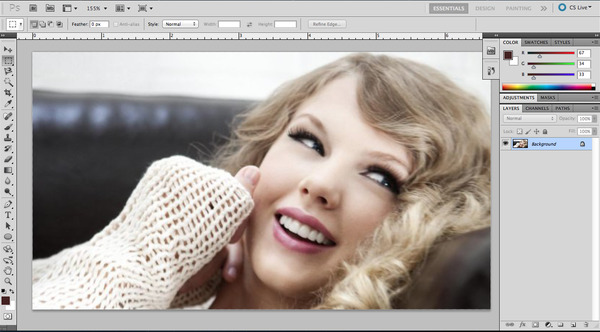
Trong quá trình phân vùng, các bạn có thể sử dụng các tổ hợp phím như Alt, Ctrl (Cmd cho Mac) để việc vẽ vector được dễ dàng hơn.
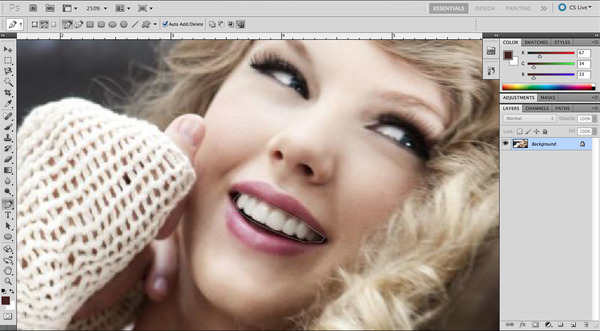
Bước 3: Sau khi sử dụng Pen Tool kết nối các điểm cần chỉnh sửa lại, các bạn ấn chuột phải và chọn Make Selection, một cửa sổ mới sẽ hiện ra. Sau đó tùy chỉnh thông số Feather Radius thành 1 pixel hoặc lớn hơn nếu tấm hình ban đầu có độ phân giải lớn. Chọn Ok để phần phân vùng được thiết lập.
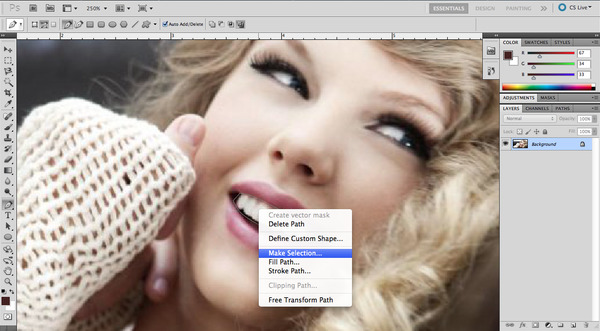
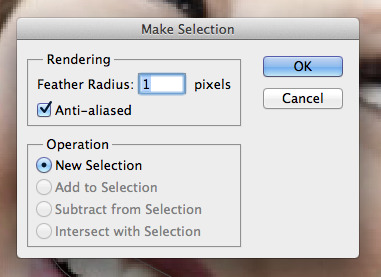
Chỉnh thông số Feather Radius để phần tô được tự nhiên hơn.
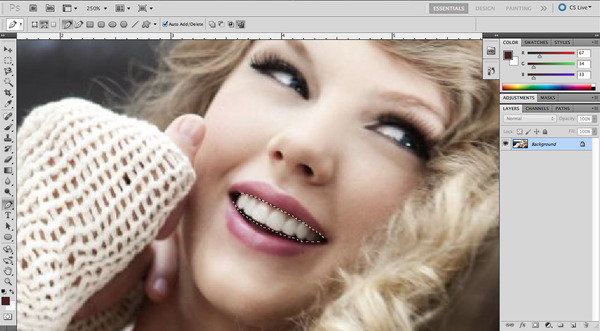
Bước 4: Tạo một layer mới bằng tổ hợp phím Ctrl + Shift + N (hoặc Cmd + Shift + N đối với máy Mac), chọn công cụ Brush Tool (phím tắt B) để... tô răng cho nhân vật. Màu sắc của Brush Tool sẽ được chọn là phần màu trung gian trong miệng của nhân vật được chỉnh sửa.
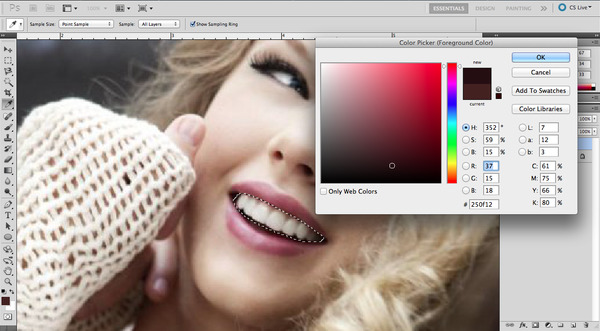
Sau đó tùy chỉnh Opacity còn 50% để nét bút không quá đậm, từ đây bắt đầu sử dụng công cụ Brush tô đè lên phần răng của mẫu. Sau khi hoàn thành phần tô ấn tổ hợp phím Ctrl + D hoặc Cmd + D (máy Mac) để kết thúc quá trình phân vùng, và sản phẩm cuối cùng đã hoàn thành.
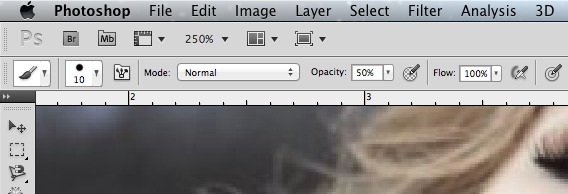
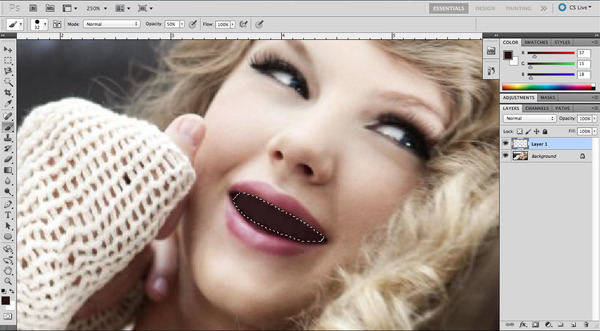
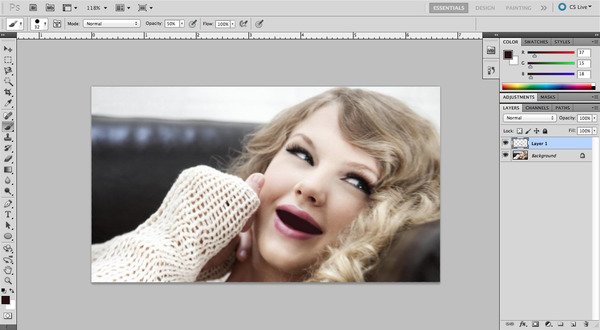

Và dưới đây là một vài hình ảnh còn lại trông bộ sưu tập... không răng được chia sẻ trên Tumblr.





Chúc các bạn thành công!